티스토리 뷰
오늘은 Tinkercad에서 원통을 그려봅니다.
간단합니다 그냥 우측 하단에 있는
원통을 선택해서
작업평면에 놓으면 됩니다.
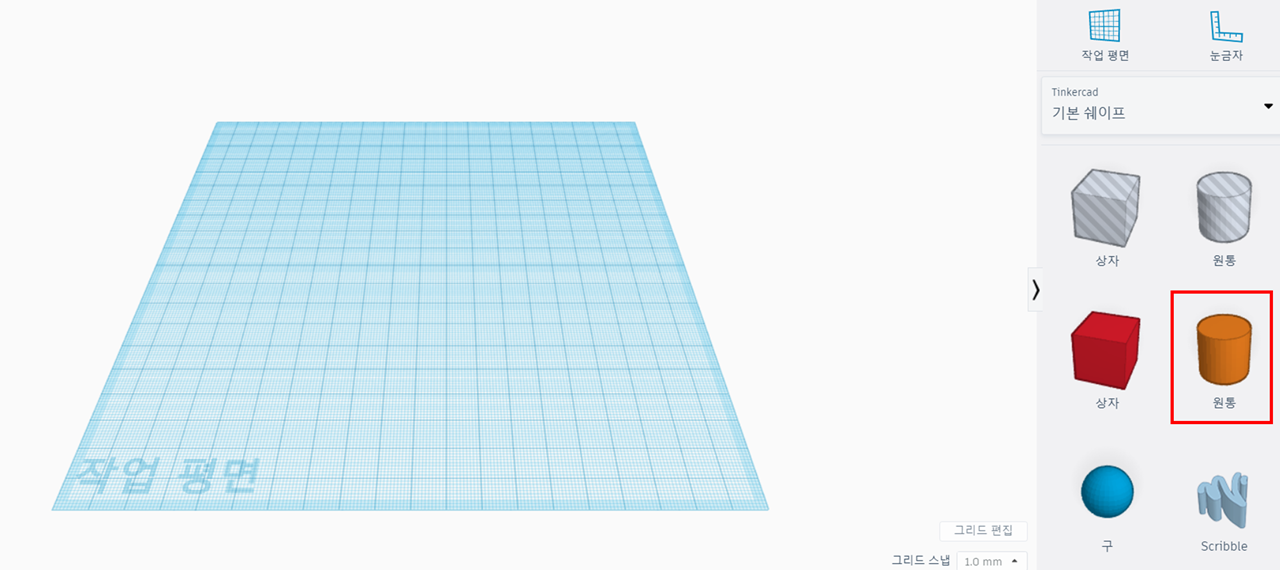
원통을 선택하니
측면, Bevel, 세그먼트
라는 속성값이 나옵니다.
이게 도대체 무슨 말일까요?
측면,
Bevel,
세그먼트,
라니,,

우선 "측면"은 12에서 64까지 조절할 수 있습니다.
평면도로 보면 차이가 보이는데
원통의 밑면과 윗면의 원을
몇 각형으로 근사할 것인가하는 것입니다.
12는 원을 12각형으로 표현하는 것이고
64는 원을 64각형으로 표현하는 것입니다.

두번째 "Bevel" 은 0에서 2.5까지 조절할 수 있습니다.
Bevel은 정면도로 보면 차이가 보입니다.
Bevel 값을 2.5로 두었더니
원통의 윗면과 아랫면에 비스듬한 각이 생겼습니다.
2.5 라는 수치는 절대적인 값은 아니고
비율적인 수치인 것 같습니다.
원통의 높이를 길게 하니
경사의 높이도 길어졌습니다.

세번째 "세그먼트"는 1에서 10까지 조절할 수 있습니다.
두번째 Bevel 을
얼마나 잘게 나누어서
자세히 표현할 것인가 하는 수치입니다.
아래는 Bevel 2.5인 상태로
세그먼트 값을 변경해본 그림입니다.
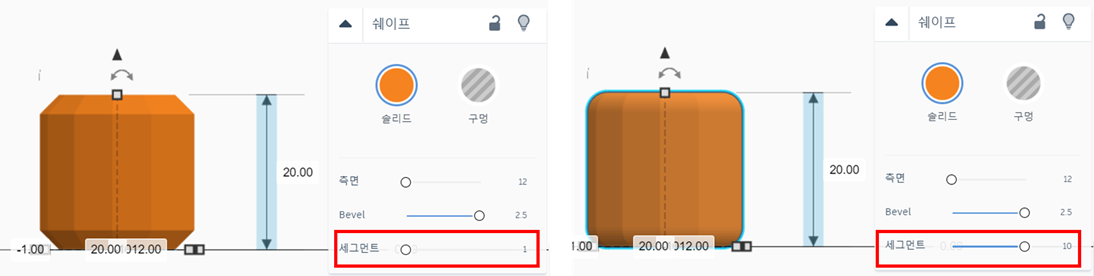
세그먼트 10으로 하니
Bevel 의 모습이 chamfer에서
Round 로 바뀌어 버렸네요.
상자그리기에서 "단계"와
비슷한 기능으로 보입니다.
원통의 크기는
모델을 클릭했을 때 나타나는
흰점, 검은점을
선택해서 잡아당기거나
수치를 직접입력해서
변경할 수 있습니다.
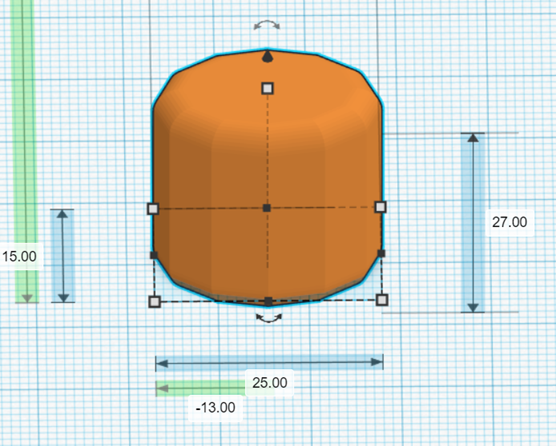
이상 Tinkercad에서 원통 그리기였습니다.
'3D 프린터' 카테고리의 다른 글
| 노즐 세트 교체 (0) | 2020.11.22 |
|---|---|
| 3D 프린터용 모델링 - Tinkercad - Scribble 그리기 (0) | 2020.08.15 |
| 3D 프린터용 모델링 - Tinkercad - 상자그리기 (0) | 2020.08.09 |
| 3D 프린터 손도리 피코 출력물 - 초보 도색 (0) | 2020.08.08 |
| 3D 프린터 손도리 피코 출력물 (0) | 2020.07.05 |
